Ebben a bemutatóban megmutatom, hogyan mentheti el a létrehozott vektorgrafikákat SVG ( Scalable Vector Graphics) formátumban. Az SVG fájlok különösen alkalmasak az interneten való használatra, mivel kevés tárhelyet igényelnek, és minőségromlás nélkül méretezhetők bármilyen méretre. Legyen szó céges logóról, ikonról vagy rajzról - miután elkészítette vektorgrafikáját az Inkscape programban, megismertetem Önt a mentési folyamattal, hogy munkáját optimálisan felhasználhassa a világhálón.
A legfontosabb tudnivalók
- Az SVG fájlok nagyfokú skálázhatóságot és kis fájlméretet kínálnak.
- Az Inkscape a vektorgrafikákat SVG formátumban menti, amely speciális információkat tartalmaz a rétegekről és a segédvonalakról.
- Az SVG-nek különböző típusai vannak: a natív Inkscape SVG és az optimalizált SVG-k, amelyek jobban megfelelnek a webhez.
Lépésről-lépésre történő útmutatás
A vektorgrafika SVG formátumban történő mentéséhez a következők szerint járjon el:
Először is győződjön meg arról, hogy a tervét véglegesítette az Inkscape programban. Ha ez a helyzet, kattintson a felső menüsorban a Fájl gombra.
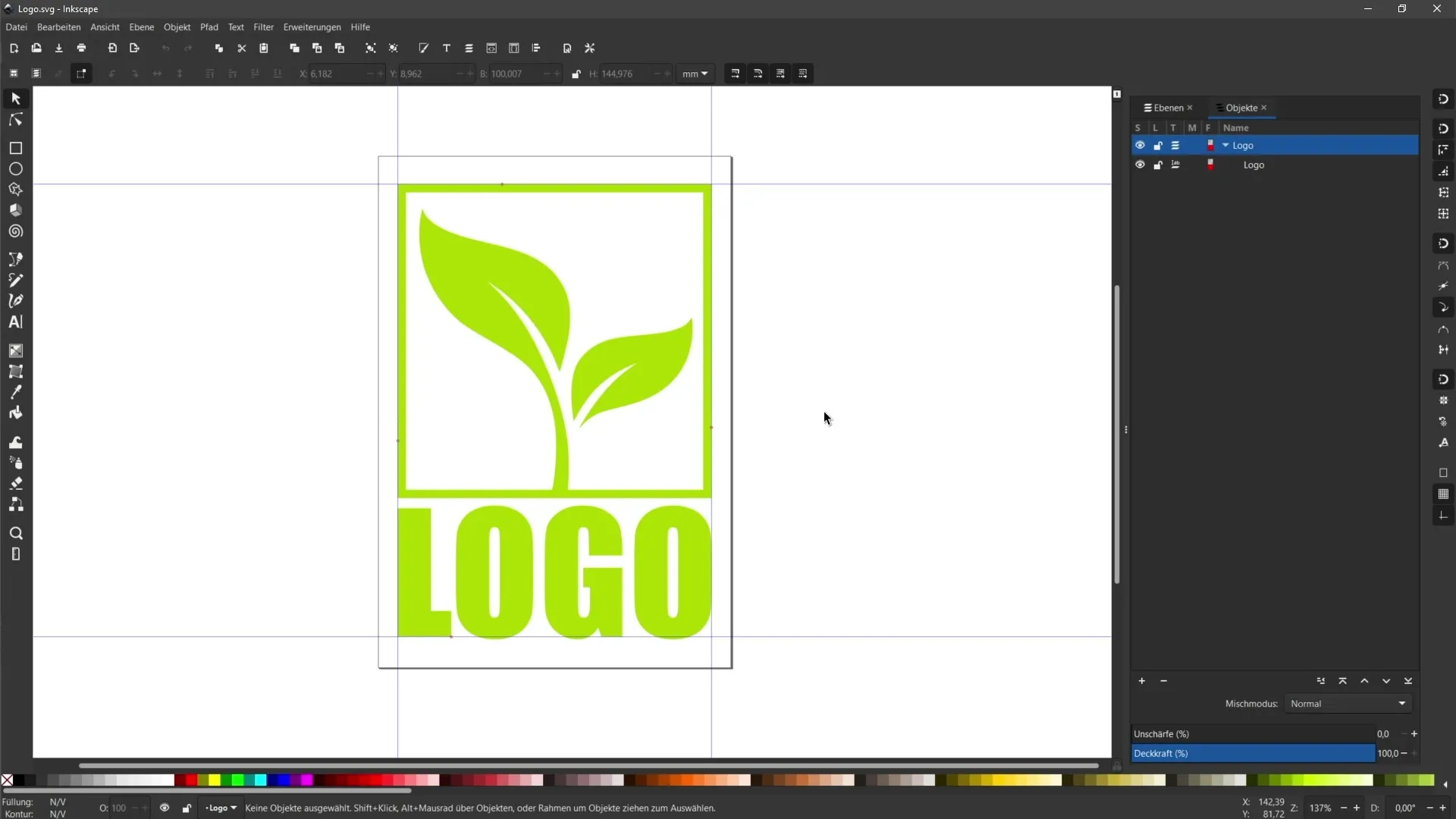
A legördülő menüben válassza a Mentés másként opciót. Ez egy új ablakot nyit meg, ahol kiválaszthatja a helyet és a fájltípust.
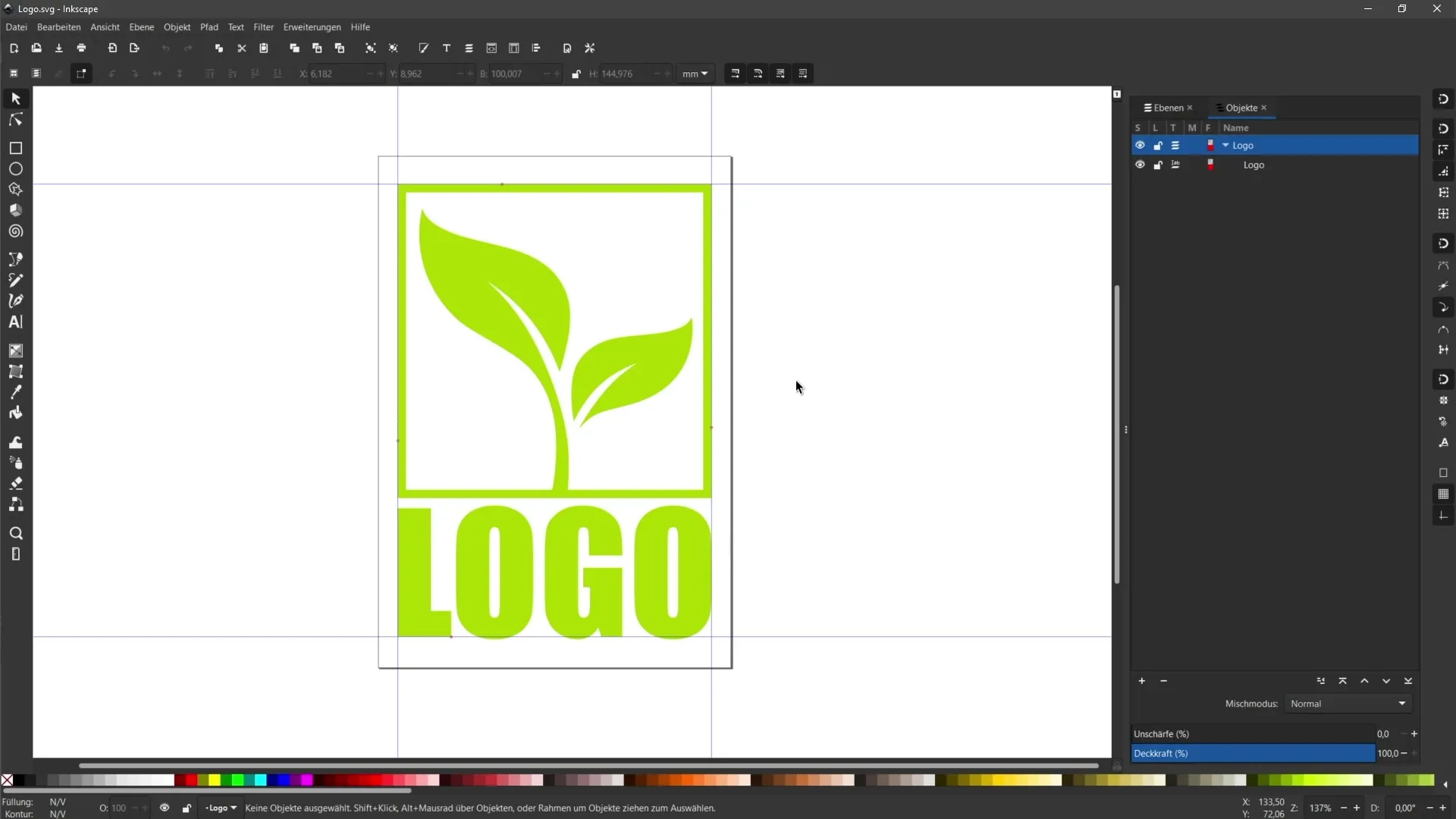
Az Inkscape alapértelmezés szerint a saját SVG formátumában ment, amely tartalmazza a terved rétegeire és szerkezetére vonatkozó információkat. Webes használatra azonban jobb, ha egy optimalizált változatot használ. Keresse meg a merevlemezen azt a helyet, ahová a fájlt menteni szeretné.
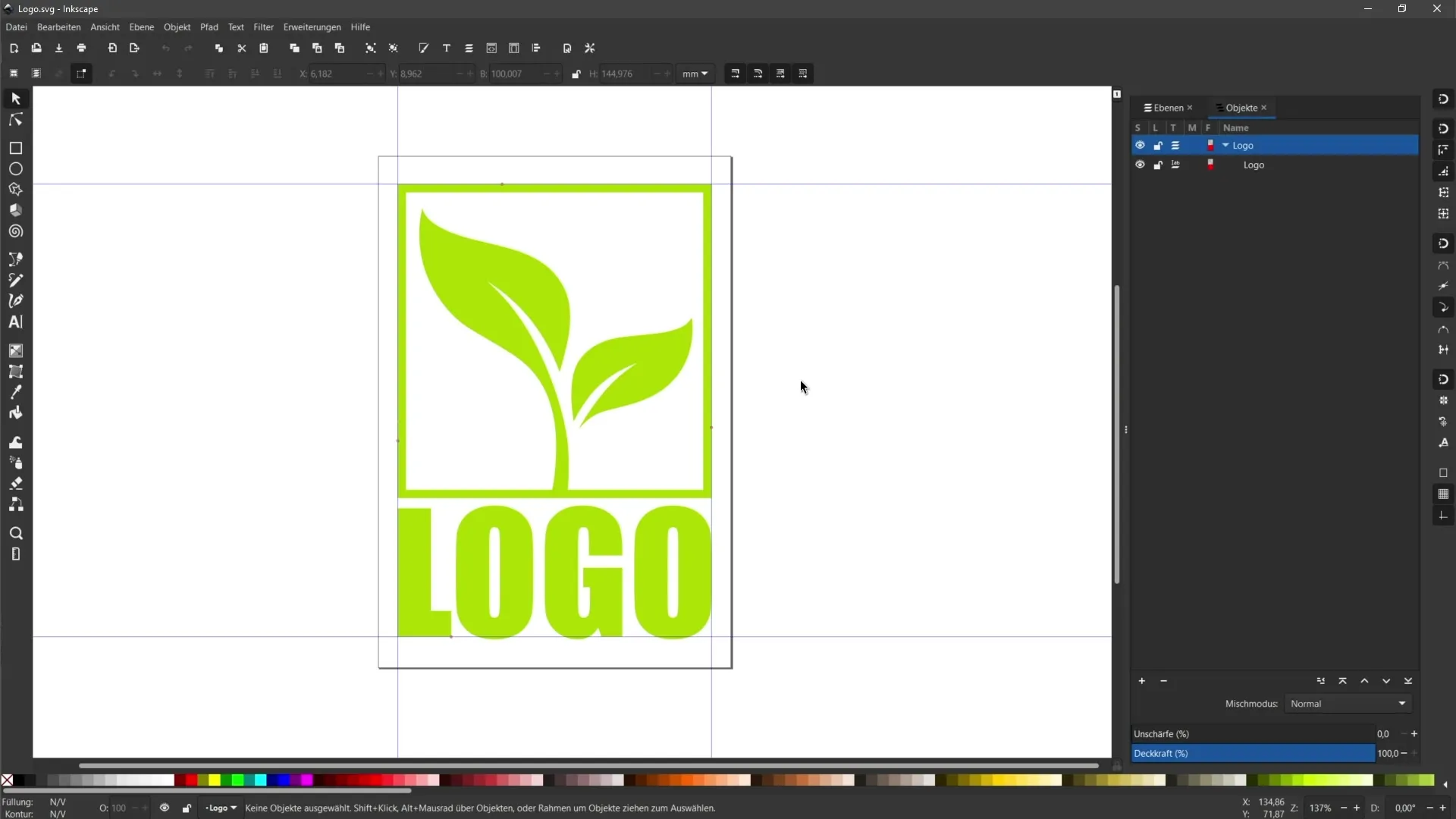
A legördülő menüből válassza ki a normál SVG vagy az optimalizált SVG fájltípust. Az első próbálkozáshoz válassza a normál SVG-t.
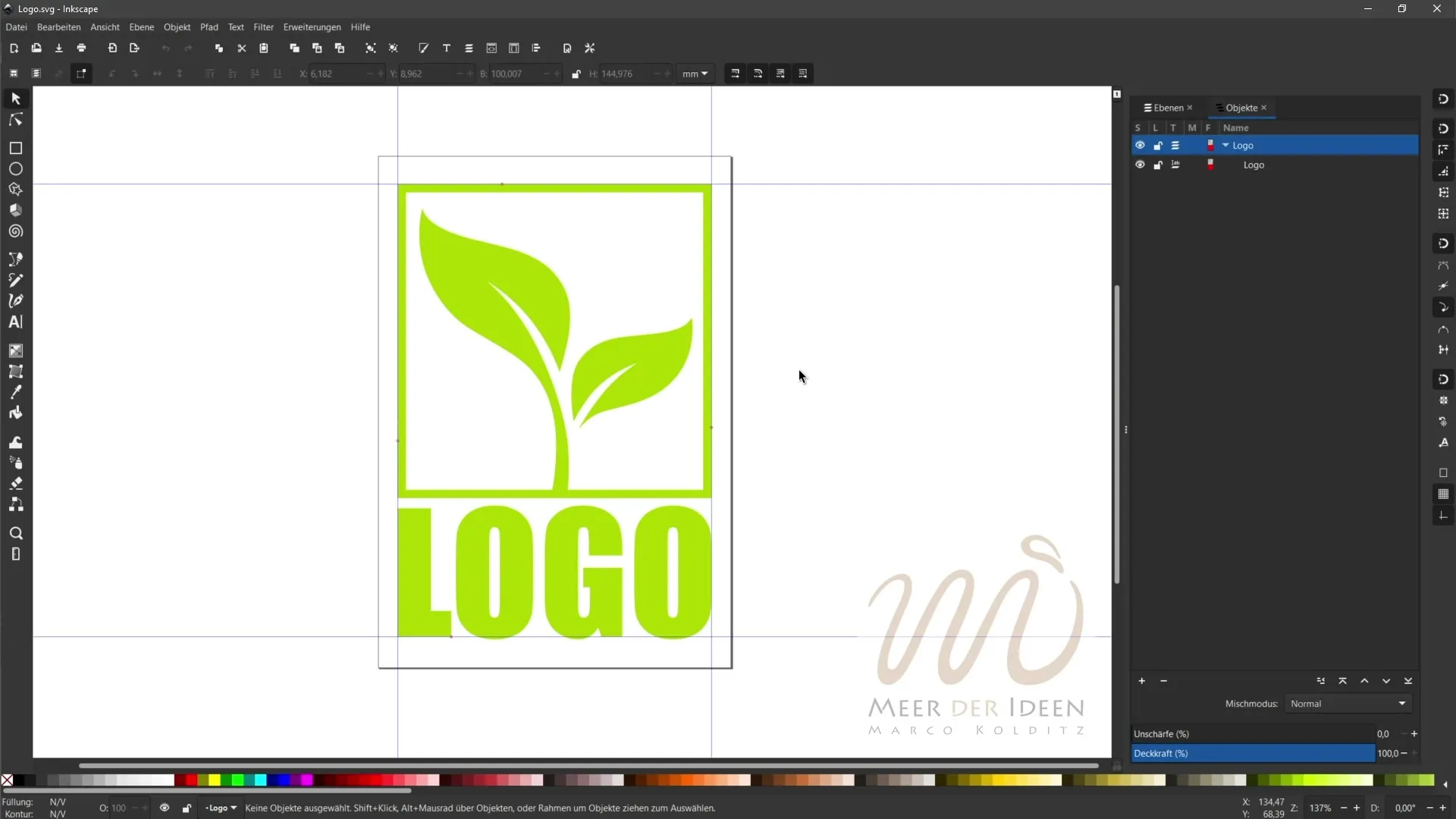
Adjon a fájlnak egy nevet, például Logo_normal, és erősítse meg a Mentés gomb megnyomásával. A fájl mostantól normál SVG formátumban kerül mentésre.
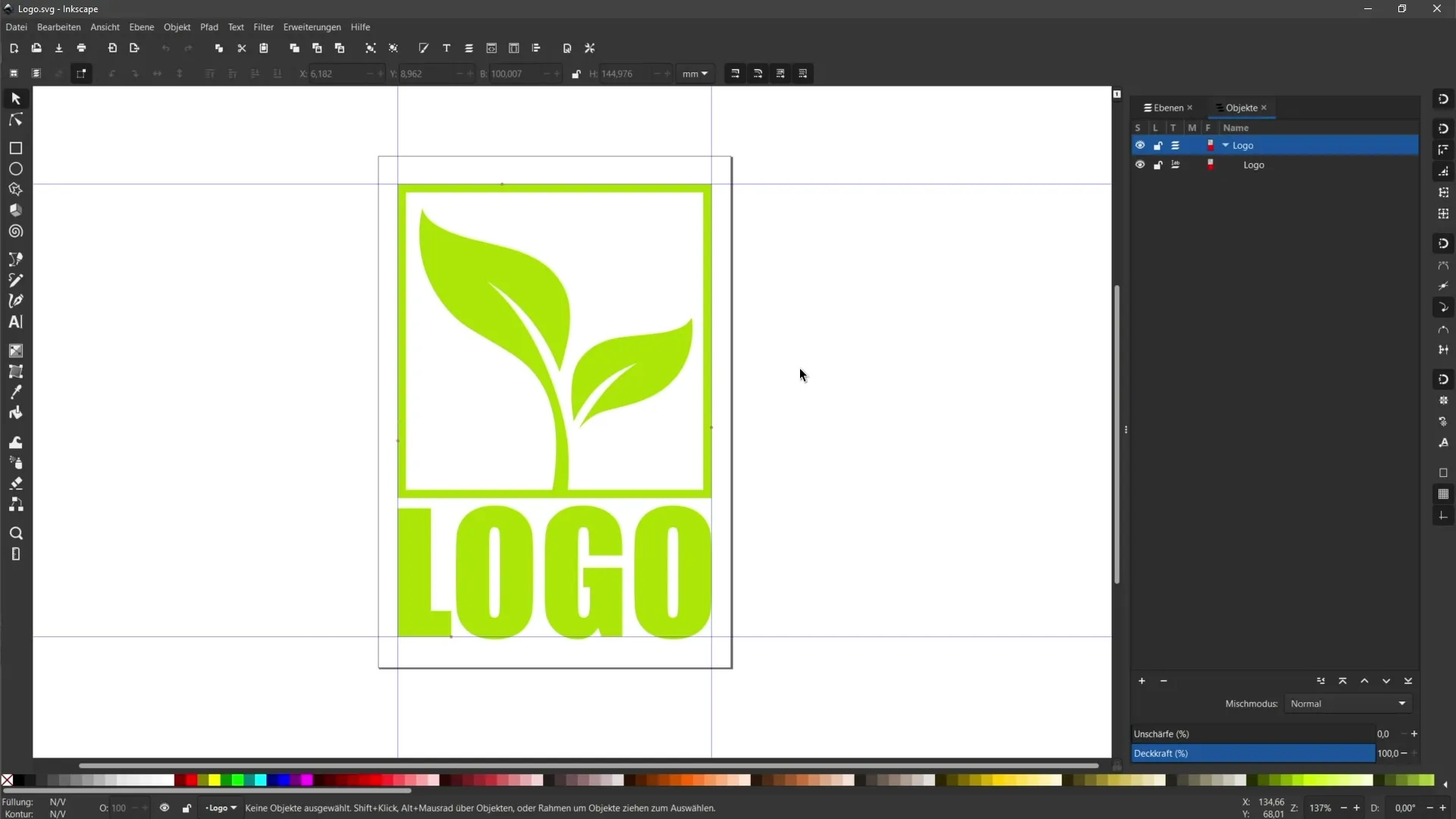
Látni fogja, hogy ez a fájl általában kisebb, mint az Inkscape SVG, amely körülbelül 11 KB méretű lehet. A normál SVG akár 6 KB méretű is lehet, ami lényegesen kevesebb memóriát igényel.
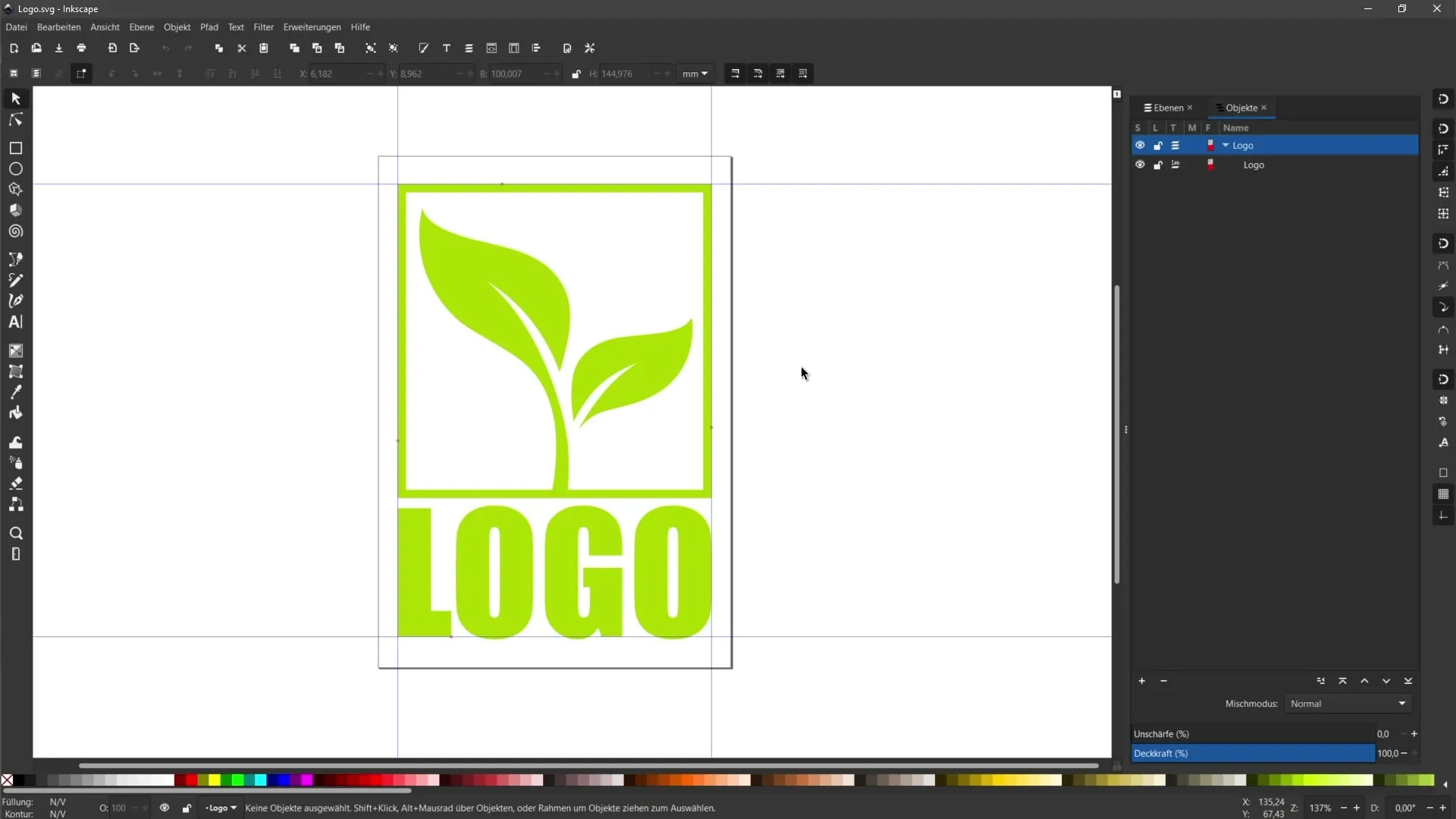
Most ismételje meg a folyamatot, kattintson ismét a Fájl, majd a Mentés másként gombra, de ezúttal válassza az Optimalizált SVG-t.
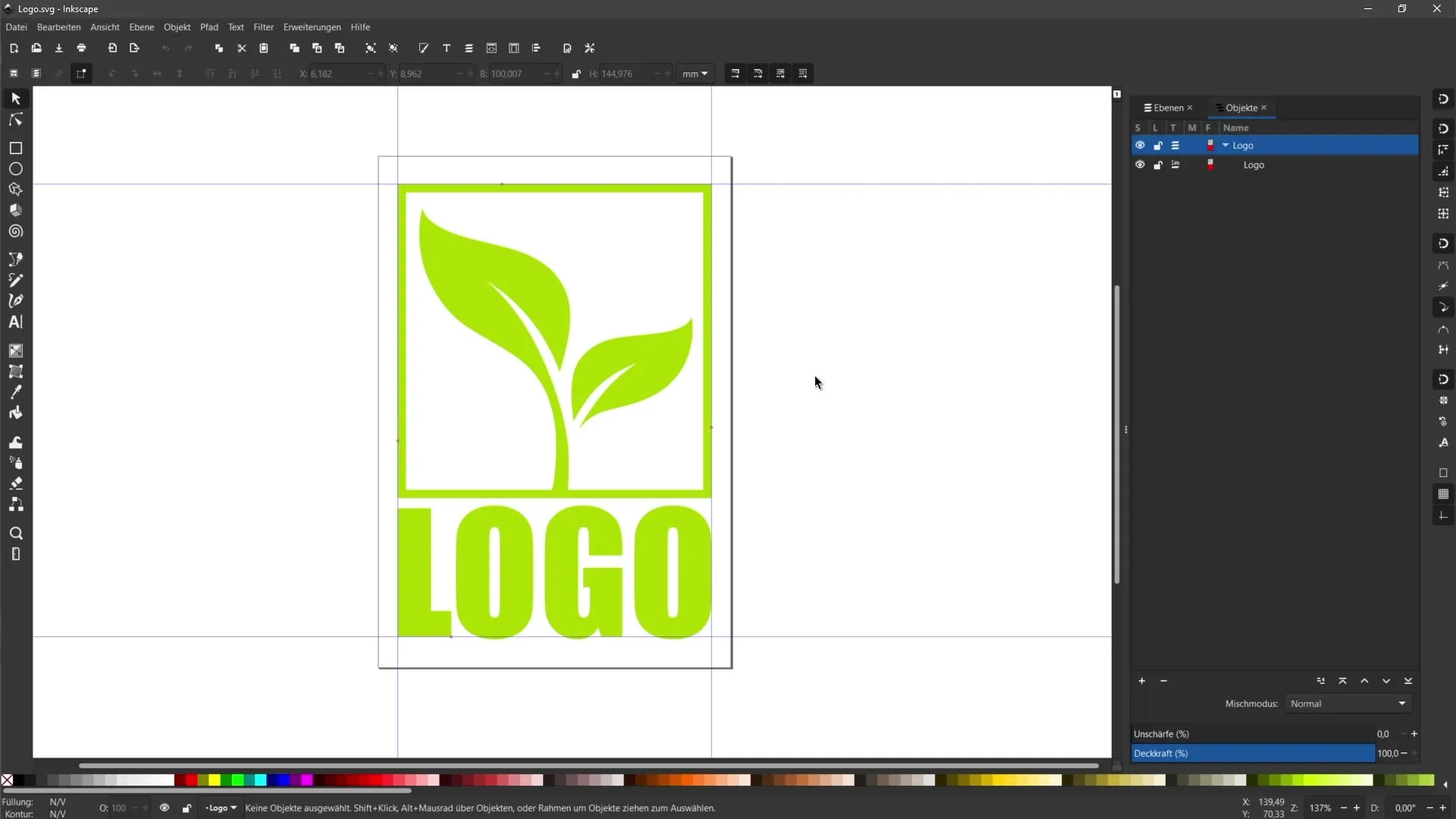
Nevezze át a fájlt például Logo_optimized-re, és mentse el. A rendszer kérni fog néhány beállítási lehetőséget. Itt a CSS-attribútumokat XML-attribútumokká konvertálhatja, és különböző optimalizálási beállításokat végezhet. Javaslom, hogy válassza ki a legjobbnak tűnő opciókat.
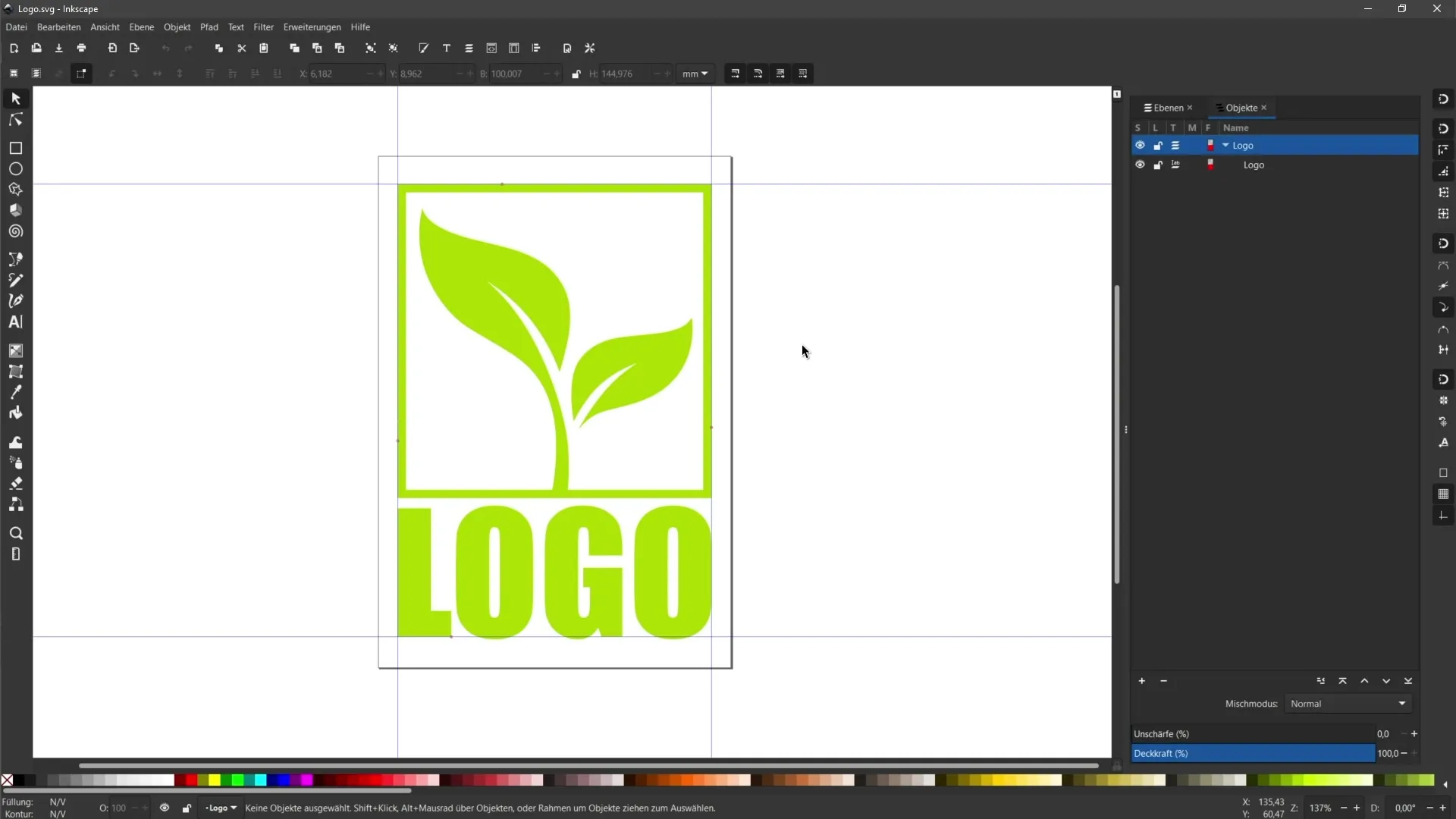
Erősítse meg a választását, és nézze meg az új fájlméretet. Gyakran előfordul, hogy az optimalizált változat mérete csak 4 KB lesz. Ez azt mutatja, hogy a fájl ezzel a módszerrel még tovább tömörült.
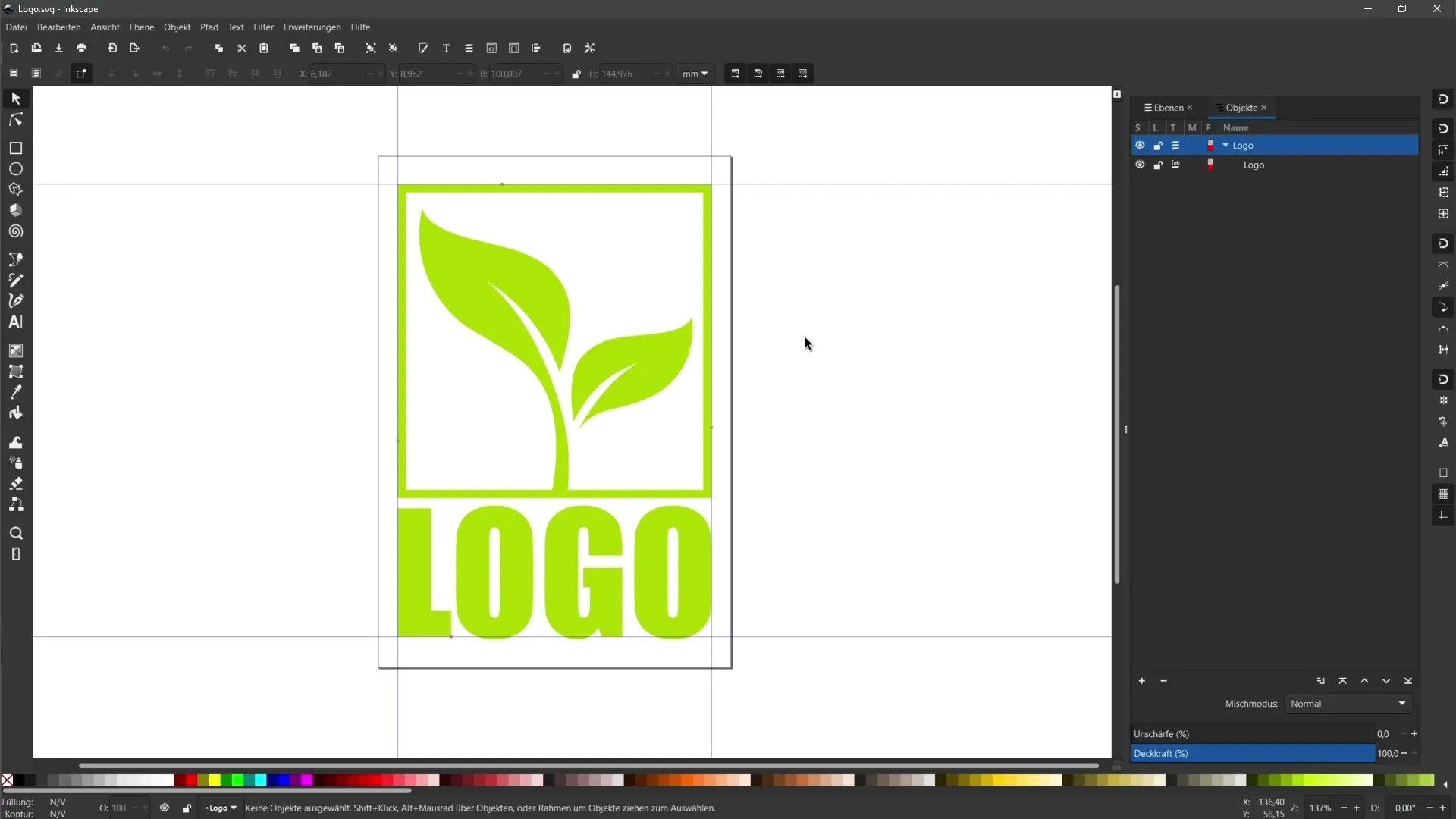
Ha most megnyitja a fájlokat a böngészőben, észreveheti, hogy mind a normál, mind az optimalizált SVG ugyanúgy néz ki. Az eredmény ellenőrzéséhez írja be a fájlok URL-címét a böngésző címsorába.
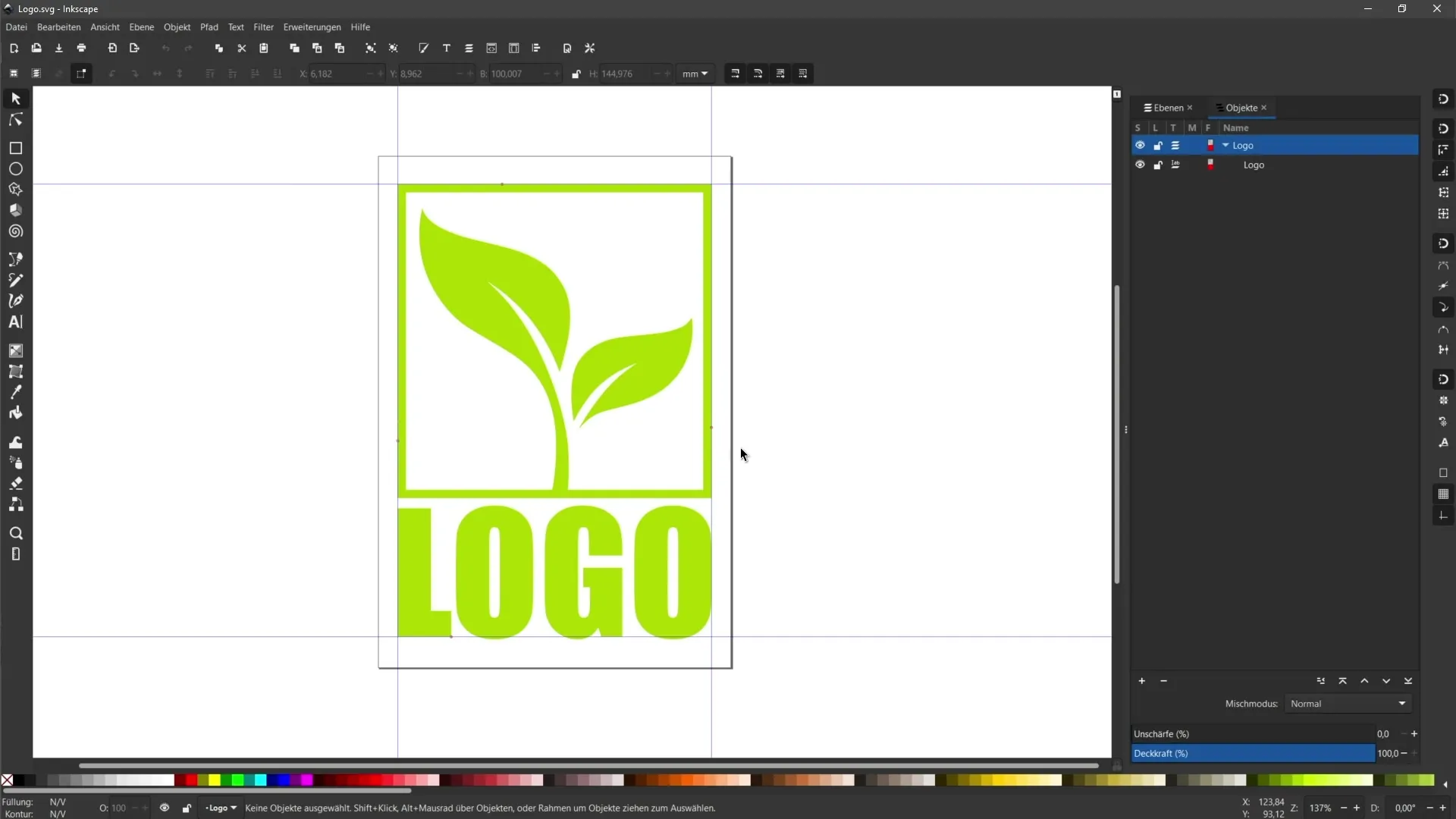
A méretezhetőségük teszteléséhez beállíthatja a böngésző nagyítási szintjét. Például, ha 50%-ra vagy akár 300%-ra nagyít. Észre fogja venni, hogy a szélek a zoomolási szinttől függetlenül élesek maradnak.
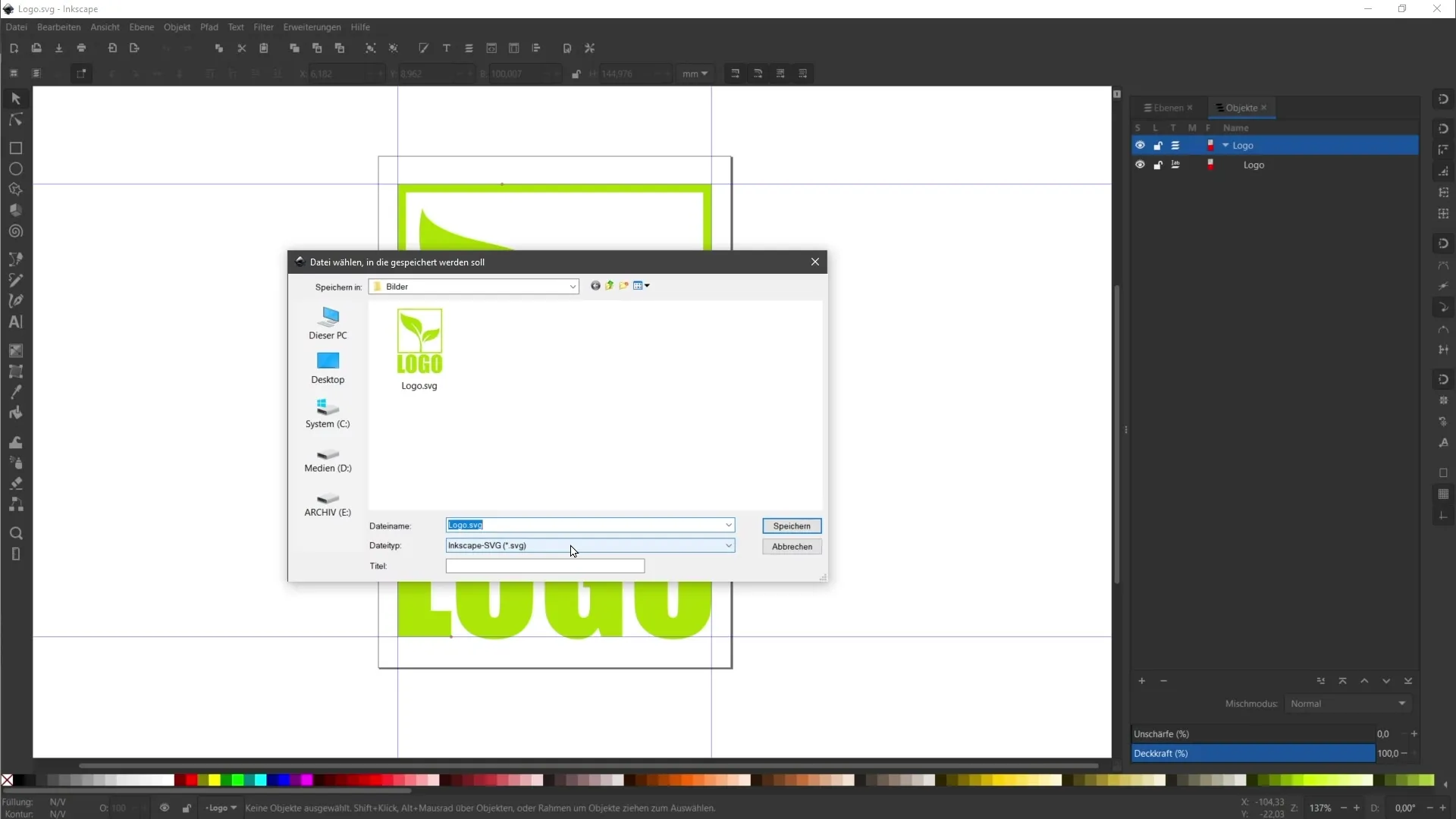
Az SVG-fájlok ezen tulajdonságai alkalmassá teszik őket a weboldalakon való használatra. Biztos lehet benne, hogy logója minden eszközön tisztán és élesen fog megjelenni, függetlenül attól, hogy mekkora méretűvé teszi.
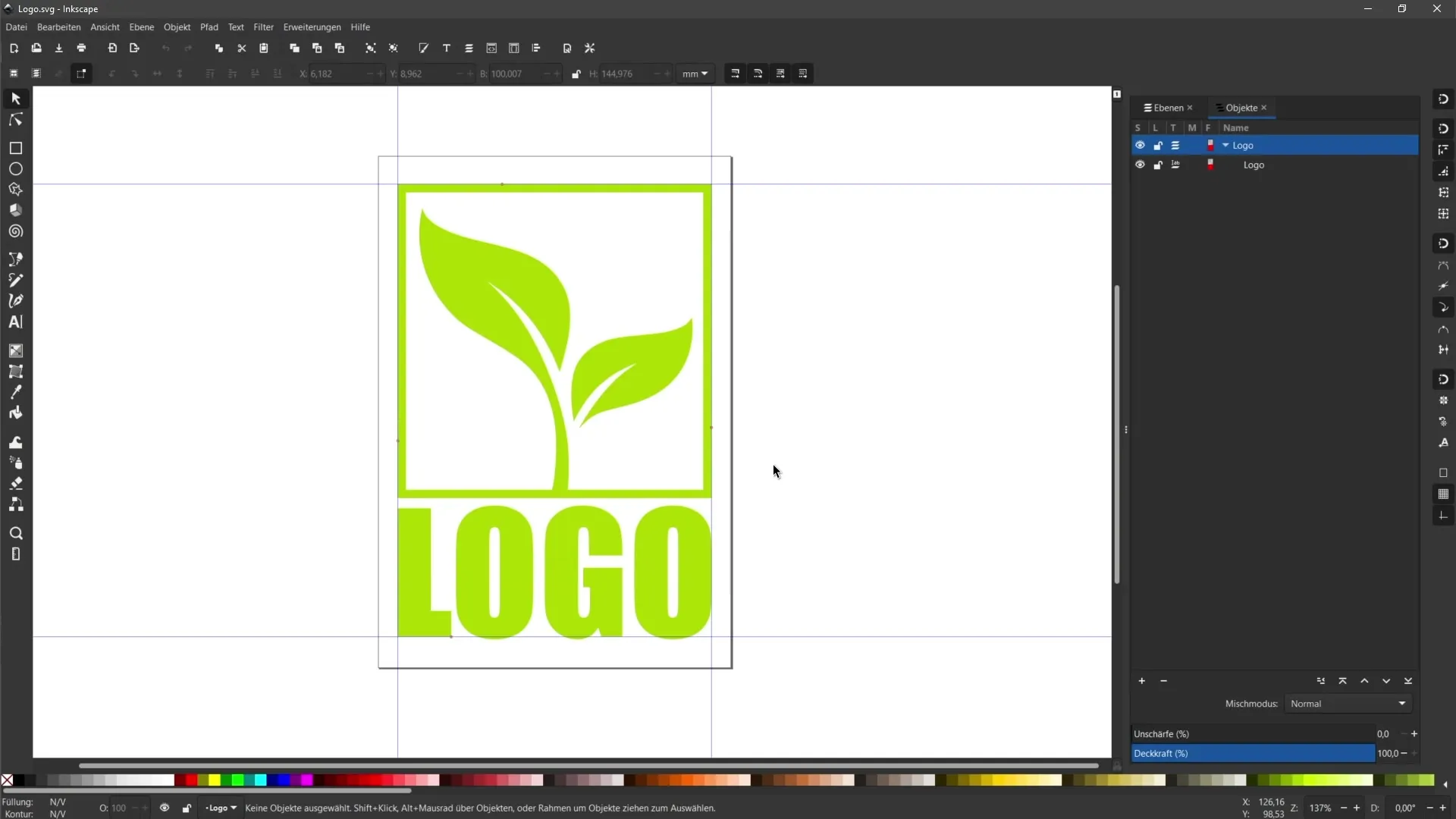
Ha SVG formátumot használ grafikáihoz, nemcsak a fájlméretet csökkenti, hanem azt is biztosítja, hogy a tervek minősége bármilyen felbontás mellett megmarad.
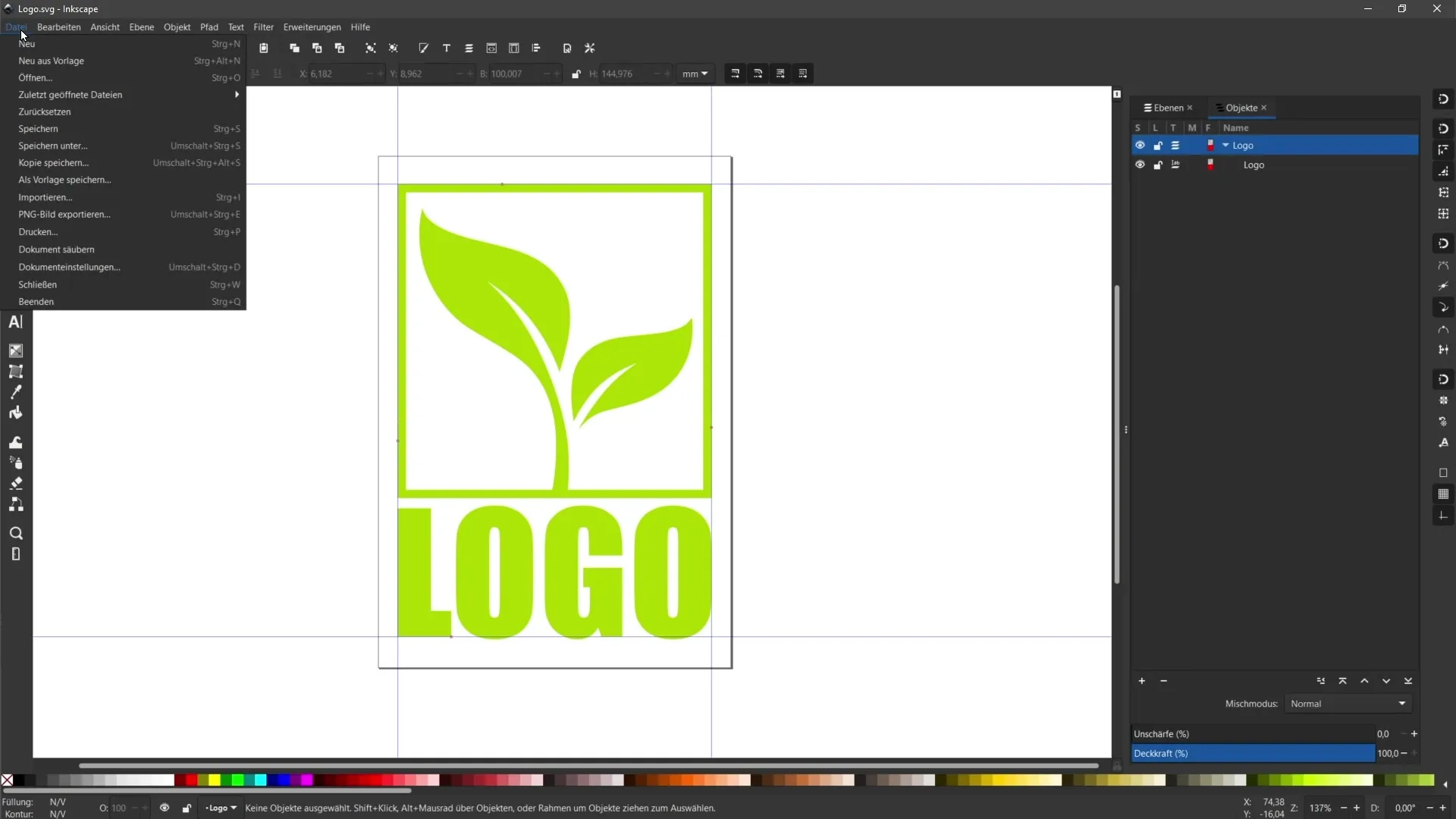
Összefoglaló
Ebben a bemutatóban megtanulta, hogyan mentheti vektorgrafikáit SVG formátumban. Ez lehetővé teszi, hogy a terveit hatékonyan használhassa a weben, és előnye a méretezhetőség és a kis fájlméret.
Gyakran ismételt kérdések
Hogyan menthetek el egy vektorgrafikát az Inkscape-ben SVG formátumban? Kattintson a Fájl, majd a Mentés másként gombra, válassza ki az SVG formátumot, és adjon meg egy fájlnevet.
Mi a különbség a normál SVG és az optimalizált SVG között? a normál SVG több információt tartalmaz a rétegekről, míg az optimalizált SVG tömörített és letisztított a webes használathoz.
Hogyan tesztelhetem az SVG-fájl méretezhetőségét?Nyissa meg az SVG-fájlt a böngészőben, és állítsa be a nagyítási szintet, hogy ellenőrizze a minőséget különböző méretekben.

